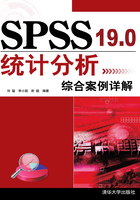
1.7 非参数检验
非参数检验是统计分析方法中的重要组成部分,与参数检验共同构成统计推断的基本内容。非参数检验(Nonparametric Tests, Npar)是指在母体不服从正态分布或分布情况不明时,即不依赖于母体分布的类型,用以检验数据是否来自同一个母体假设的一类检验方法,又称分布自由(Distribution-Free)检验。
非参数检验说处理问题大致分为两类:一是两个母体的分布未知,用两组样本来检验它们是否相同;另一种是假设一组样本的母体分布,然后用另一组样本来检验它是否正确。
1.7.1 卡方检验
卡方检验是一种极为典型的对总体分布进行检验的非参数检验方法。卡方检验(Chi-Square Test)也称为卡方拟合优度检验(Chi-Square Goodness-of-Fit Test),用于检验数据是否与某种概率分布的理论数字相符和,进而推断样本数据是否来自该分布的样本问题。
SPSS 的卡方检验的数据存放有两种方式:一种是定义一个变量存放所有的样本值,重复的样本值作为不同的个案保存;另一种是定义两个变量,一个存放不同的样本值,另一个存放该样本值的相应频数,但这时应将频数变量定义为加权变量。
在数据编辑窗口的主菜单栏中选择Analyze→Nonparametric Tests→Chi-Square命令,即可打开如图1-71所示的Chi-Square Test对话框。

图1-71 Chi-Square Test对话框
Chi-Square Test主对话框和一般的SPSS命令的主对话框一样,在窗口的左侧为源变量列表框,在源变量列表框中列出所有的变量,要从源变量列表框中选择变量进入别的列表框,只需选中该变量,然后单击 按钮即可。
按钮即可。
Test Variable列表框用于选入检验变量。检验变量可以输入多个,系统会分别进行分析。
Expected Range(期望范围)选项组用于确定检验值的取值范围,在此范围之外的取值将不进入分析。该选项组中有两个单选按钮:Get from data选项为系统默认选项,如选择此项,则使用数据文件中的最大值和最小值来作为检验值的范围;Use specified range选项,如选择此项,则由用户自己定义检验值的范围,用户还需要在被激活的Lower和Upper文本框自定义检验范围的上下限。在所指定的范围内每个单独的数值产生一个分组子集,数值在指定范围之外的个案将被剔除。
Expected Values(期望值)选项组用于指定母体的各分类构成比,即期望频数npi的值。对应的两个单选按钮是:All categories equal选项为系统默认选项,如选择此项,则所有的类别有相等的期望值,及检验总体是否服从均匀分布;Values选项可以指定分组的期望概率值。在后面的文本框中对测试变量的每一类别输入一个大于0的数,输入的顺序与检验变量递增的顺序相同。单击Add按钮,所输入的数值即可显示在下方的文本框中,Change按钮和Remove按钮分别用于修改或删除输入的数值。
在主对话框中,单击Options按钮,会打开如图1-72所示的Chi-Square Test: Options(卡方检验:选项)对话框。

图1-72 Chi-Square Test: Options对话框
在该对话框中可以定义输出的统计量和缺失值的处理方式。
Statistics 选项组,在此选项组中可选择输出的统计量,包含两个复选框:Discriptive 复选框,如选择此项,则会输出观测的描述性统计量,显示均值、最小值、最大值、标准差和无默认值的观测数;Quartiles复选框,如选择此项,则会输出观测的4分位数,即25%、50%、75%的百分位数。
Missing Values选项组,在此选项组中设置处理默认值的方式:Exclude cases test-by-test复选框为系统默认选项,如选择此项,则在进行检验时,只排除参与检验的变量的默认值;Exclude cases listwise选项,如选择此项,则表示剔除所有含有缺失值的个案。
在主对话框中单击Exact按钮,即可打开如图1-73所示的Exact Tests(精确检验)对话框。

图1-73 Exact Tests对话框
Exact Tests对话框用于选择计算显著性水平Sig.值的几种方法,包括3个选项。
Asymptotic only单选按钮:表示使用渐进方法,这是系统默认的计算显著性水平的方法。计算显著性水平是基于检验统计量的渐近分布假设。如果显著性水平为0.05,检验结果被认为存在显著性差异。渐进方法的显著性水平要求数据量足够大,如果数据量比较小,或者频数过低,检验结果可能会失效。
Monte Carlo 单选按钮:指蒙特卡洛估计方法,即精确显著性水平的无偏估计。蒙特卡洛方法是利用给定样本集通过模拟方法重复取样计算显著性水平,该方法不要求渐进方法中的假设。蒙特卡洛方法是一个很有用的方法。对于处理不满足渐进假设的巨量数据,同时由于数据的巨量而无法得到精确(Exact)的显著性水平时,可以选择该方法。选择该方法时,在Confidence level(置信区间)文本框中输入计算显著性水平的置信度,系统默认为99%;在Number of文本框中输入取样数量。
Exact 单选按钮:指精确计算显著性水平的方法。该方法得到精确的显著性水平,不需要渐进方法的假设,不足之处是计算量和所需内存太大。选择该选项后,可以选中Time limit per test复选框,即设置限制计算时间,默认限制时间为5分钟,超过该时间,系统会自动停止运算并给出计算结果。
通常计算显著性水平都是利用系统默认的渐进方法(Asymptotic)。有时计算得到的显著性水平大于0.05,结果中却出现样本量过小或频数过低而无法保证检验结论的可靠性等提示时,除了可以考虑重新分组以外,还可以改用蒙特卡洛方法或者精确方法重新检验。
所有设置完成后,单击OK按钮,即可开始进行统计分析。
1.7.2 二项分布检验
实际情况中,很多数据的取值是二值的,一般采用用0和1来表示两个取值。通常将这种二值情况构造为二项分布,SPSS 中的二项分布检验过程(Binormial Procedure)正是通过样本数据检验样本来自总体是否服从指定概率为p的二项分布。
创建或打开数据文件后,即可进行二项分布检验。二项分布检验在SPSS中通过Binomial命令来实现。
在数据编辑窗口中,在主菜单栏中选择Analyze→Nonparametric Tests→Binomial命令,即可打开如图1-74所示的Binomial Test对话框。

图1-74 Binomial Test对话框
Test Variable列表框用于指定需要检验的变量,可以指定多个,系统会分别进行分析。要选择检验变量,在左边的源变量列表框中选中该变量,然后单击 按钮即可。
按钮即可。
Define Dichotomy栏用于设置定义二分值的方法:Get from data选项为系统默认选项,如选择此项,适用于按照二分类方式录入数据;Cut point选项,如选择此项,则由用户在后面的文本框中设定一个分界点,观测值中大于这个数值的个案为第一组,小于这个数值的为第二组。
至此,SPSS 将自动将第一组作为检验类,检验该类出现的概率是否与输入的检验概率值存在显著差异。
Test Variable文本框,在此文本框内设置检验的概率值。系统默认为0.5,即为均匀分布。检验概率值的输入范围为0.001~0.999。
在主对话框中单击Options按钮,即可打开如图1-75所示的Binomial Test: Options(二项分布检验:选项)对话框。

图1-75 Binomial Test: Options对话框
该对话框和Chi-Square: Options对话框基本相同,各选项的功能读者可参照图1-72学习,此处不再赘述。
在主对话框中单击Exact按钮,即可打开如图1-76所示的Exact Tests对话框。

图1-76 Exact Tests对话框
该对话框和卡方检验中的 Exact Tests 对话框基本相同,各选项的功能读者可参照图1-73学习,此处不再赘述。
所有设置完成后,单击OK按钮,即可开始进行统计分析。
1.7.3 游程检验
在多数研究中,样本都是从母体中随机抽取的,若样本不是随机抽样而得,则所做的任何推断都是无意义的,因此,研究者除了研究分布的位置或形状外,还需要研究样本的随机性。游程检验(Runs Test)的目的就是检验取值为二分类,并且按时间或某种顺序排列的数列数据是否为真正随机出现,即各观察对象是否来自同一母体,并且取值各自独立。
建立或打开数据文件后,即可进行游程检验。在主菜单栏中选择 Analyze→Nonparametric Tests→Runs命令,即可打开Runs Test对话框,如图1-77所示。

图1-77 Runs Test对话框
Test Variable文本框用于选入检验变量,在左边的源变量框中选中需要进行游程检验的变量,然后单击 按钮,即可将其移动到该框中。
按钮,即可将其移动到该框中。
Cut Point栏用于设置划分两类的临界点,其中小于分界点的变量值构成第一类,其他个体构成第二类,有4个复选框。
Median选项:如选择此项,则以检验变量的中位数作为临界点。
Mean选项:如选择此项,则以检验变量的均值作为临界点。
Mode选项:如选择此项,则以检验变量的众数作为临界点。
Custom 选项:如选择此项,用户可以在后面的文本框中自定义临界点来将观测划分为两类。
单击Options按钮,即可打开Runs Test: Options(游程检验:选项)对话框;单击Exact按钮,可以打开Exact Tests(精确检验)对话框。这两个对话框的功能和设置方法与上节相应的对话框完全相同,此处不再赘述,读者可参照图1-72和图1-73进行学习。
所有设置完成后,单击OK按钮,开始进行游程检验分析。
1.7.4 单样本K-S检验
前面所讲的几种分析方法实际上都是对分类数据进行研究,但实际上,很多时候收集到的都是连续性数据。本节所要讲解的 Kolmogorov-Smirnov 检验则可以对连续性数据进行分析。Kolmogorov-Smirnov 检验是以俄罗斯数学家柯尔莫哥洛夫和斯密尔洛夫的名字命名的一种非参数检验,该检验是一种拟合优度检验,可以利用样本数据推断样本来自的总体是否服从某一理论分布。
建立或打开数据文件后,即可进行单样本K-S检验。
在数据编辑器窗口中,在主菜单栏中选择Analyze→Nonparametric Tests→1-Sample K-S命令,即可打开如图1-78所示的One-Sample Kolmogorov-Smirnov Test(单样本K-S检验)对话框。

图1-78 One-Sample Kolmogorov-Smirnov Test对话框
在One-Sample Kolmogorov-Smirnov Test对话框的右侧为Test Variable文本框,该文本框用于选入检验变量,可以指定多个,系统会分别进行分析。要选择检验变量,在左侧的源变量框中选中该变量,然后单击 按钮即可。
按钮即可。
对话框下方的Test Distribution选项组用于指定检验的分布类型,包括4个复选框。
Normal复选框:如选择此项,则检验变量是否服从正态分布。这是系统默认的选项。
Uniform复选框:如选择此项,则检验变量是否服从均匀分布。
Poisson复选框:如选择此项,则检验变量是否服从泊松分布。
Exponential复选框:如选择此项,则检验变量是否服从指数分布。
在主对话框中单击Options按钮,即可打开One-Sample K-S Test: Options(单样本K-S检验:选项)对话框。在该对话框中包含用于设置输出统计量的 Statistics 选项组和用于设置缺失值处理方式的Missing Values选项组。该对话框和前面几节中的Options对话框功能及设置方法相同,读者可参照图1-72进行学习,此处不再赘述。
在主对话框中单击Exact按钮即可打开Exact Tests对话框,该对话框的功能及设置方法与前面所讲的内容相同,读者可参照图1-73进行学习,此处不再赘述。
所有设置完成后,单击OK按钮,执行单样本K-S检验。
1.7.5 两独立样本检验
两独立样本的非参数检验是在对总体分布不甚了解的情况下,通过对两独立样本进行分析,来推断来自两个总体的分布是否存在显著性差异的方法。独立样本是指在一个总体中随机抽样对在另一个总体中随机抽样没有影响的情况下获得的样本。
在数据编辑窗口中,在主菜单栏中选择 Analyze→Nonparametric Tests→2 Independent Samples命令,即可打开如图1-79所示的Two-Independent-Samples Tests对话框。

图1-79 Two-Independent-Samples Tests对话框
该对话框和大多数统计分析对话框一样,左侧为源变量框,列出所有的变量。右侧为Test Variable列表框,用于选入需要进行分析的变量,可以同时指定多个,系统会分别进行分析。
Grouping Variable文本框用于指定分组变量。和两样本T检验时相同,该分组变量也必须是Define Groups详细定义进行比较的两个组的变量取值。选入分组变量后,Define Groups按钮被激活,单击该按钮即可打开Two Independent Samples: Define Groups对话框,如图1-80所示。

图1-80 Two Independent Samples: Define Groups对话框
在该对话框中包含两个选项:Group 1文本框用于设置一个代表一组变量的数值;Group 2文本框用于设置一个代表另一组变量的数值。设置完成后,单击Continue按钮确认并返回主对话框。
主对话框下方的Test Type选项组用于选择所采用的检验方法:Mann-Whitney U复选框,如选择此项,则使用Mann-Whitney U方法来进行检验;Moses extreme reactions复选框,如选择此项,则使用Moses极端反应检验来进行检验;Kolmogorov-Smirnov Z复选框,如选择此项,则使用Kolmogorov-Smirnov 双样本检验来进行检验;Wald-Wolfowitz runs复选框,如选择此项,则使用Wald-Wolfowitz游程检验来进行检验。每一种检验方法的使用情况在前面已经讲解过,此处不再赘述。
在主对话框中单击Options按钮,将打开Two-Independent-Samples Tests:Options对话框,在其中可以选择要输出的统计量以及缺失值的处理方式。单击Exact按钮将打开Exact Tests对话框。Options对话框和Exact对话框的功能及设置方法与前面所讲的相同,读者可参照图1-72和图1-73进行学习,此处不再赘述。
所有设置完成后,单击OK按钮,执行两独立样本检验。
1.7.6 多独立样本检验
多独立样本检验是通过分析多组独立样本数据,推断样本来自的多个总体的中位数或分布是否存在显著差异。多组独立样本是指按独立抽样方式获得的多组样本。
SPSS 提供的多独立样本检验的方法包括中位数检验、Kruskal-Wallis 检验、Jonckheere-Terpstra检验。
在主菜单栏中选择Analyze→K Independent Samples命令,即可打开如图1-81所示的Tests for Several Independent Samples对话框。

图1-81 Tests for Several Independent Samples对话框
该对话框和前面所讲的两独立样本非参数检验的主对话框的功能和设置方法基本相同,唯一不同的是,用于选择检验方法的 Test Type 选项组变为 Median、Kruskal-Wallis H、Jonckheere-Terpstra 3个复选框:Kruskal-Wallis H复选框,如选中此项,则使用Kruskal-Wallis单向评秩方差分析来进行检验,该项为系统默认选项;Median复选框,如选择此项,则使用推广的中位数检验;Jonckheere-Terpstra选项,若选择此项,则使用Jonckheere-Terpstra检验。
其他列表框(或文本框)和按钮的功能及设置方法和 Two-Independent-Samples Tests 中的主对话框一样,读者可参照上一节进行学习。
当选入分组变量后,Define Range 按钮被激活,单击此按钮,即可打开如图1-82所示的Several Independent Samples: Define Range对话框。

图1-82 Several Independent Samples: Define Range对话框
在该对话框中,可以设置分组变量的取值范围。在 Minimum 文本框中输入分组变量取值的最小值,在Maximum文本框中输入最大值。设置完成后单击Continue按钮确认并返回到主对话框。
所有设置完成后,单击OK按钮,执行多独立样本的非参数检验。